Google Maps praat niet in Android? Dit is wat je moet doen

Als Google Maps niet spreekt in Android en u geen aanwijzingen hoort, zorg er dan voor dat u de gegevens uit de app wist of de app opnieuw installeert.
Gedeelde albums zijn een geweldige manier om uw foto's te delen met uw familie en vrienden vanuit de Foto's -app. Hiermee kunnen alle abonnees nieuwe foto's toevoegen en samen communiceren. De huidige limiet is 5000 foto's en video's, maar je kunt altijd een nieuw album maken. Helaas melden sommige gebruikers dat gedeelde albums niet worden weergegeven op de iPhone. De meeste rapporten bevestigen dat de problemen zijn begonnen na een software-update. Als u ook problemen ondervindt bij het vinden van gedeelde albums die u of anderen in uw fotobibliotheek hebben gemaakt, moet u de onderstaande instructies volgen.
Inhoudsopgave:
Waar zijn mijn gedeelde albums op mijn iPhone gebleven?
Als u enkele wijzigingen aan uw iPhone hebt aangebracht of een grote update hebt geïnstalleerd, kan het even duren voordat Gedeelde albums worden weergegeven. Controleer ook het netwerk en zorg ervoor dat Gedeelde albums zijn ingeschakeld.
We raden ook aan dat de persoon die het album met u deelt, uw abonnement opzegt en de uitnodiging opnieuw verzendt. Als dat niet werkt, wacht dan even af en stuur het rapport zeker naar Apple.
1. Start je iPhone opnieuw op
Start eerst uw iPhone opnieuw op en controleer of er foto's uit Gedeelde albums zijn verschenen. Als u zeker weet dat Gedeelde albums zijn ingeschakeld, start u uw apparaat opnieuw op en wacht u enige tijd. Controleer daarna opnieuw, want het lijkt erop dat gebruikers na ongeveer 10 minuten foto's van gedeelde albums begonnen te zien.
Als dat niet heeft geholpen, zorg er dan voor dat u Gedeelde albums in de systeeminstellingen inschakelt. Dit is vooral handig als u onlangs iOS hebt bijgewerkt naar een nieuwere hoofdversie.
2. Gedeelde albums inschakelen
Om Gedeelde albums op uw apparaat te gebruiken, moet de optie zijn ingeschakeld. Als iemand zijn of haar albums met je deelt, kunnen ze je ook van de lijst verwijderen en je opnieuw een uitnodiging sturen. Nadat u de uitnodiging hebt geaccepteerd en enige tijd hebt gewacht (terwijl u bent verbonden met een Wi-Fi-netwerk), zouden de foto's moeten verschijnen.
Ga als volgt te werk om Gedeelde albums op uw iPhone in te schakelen:
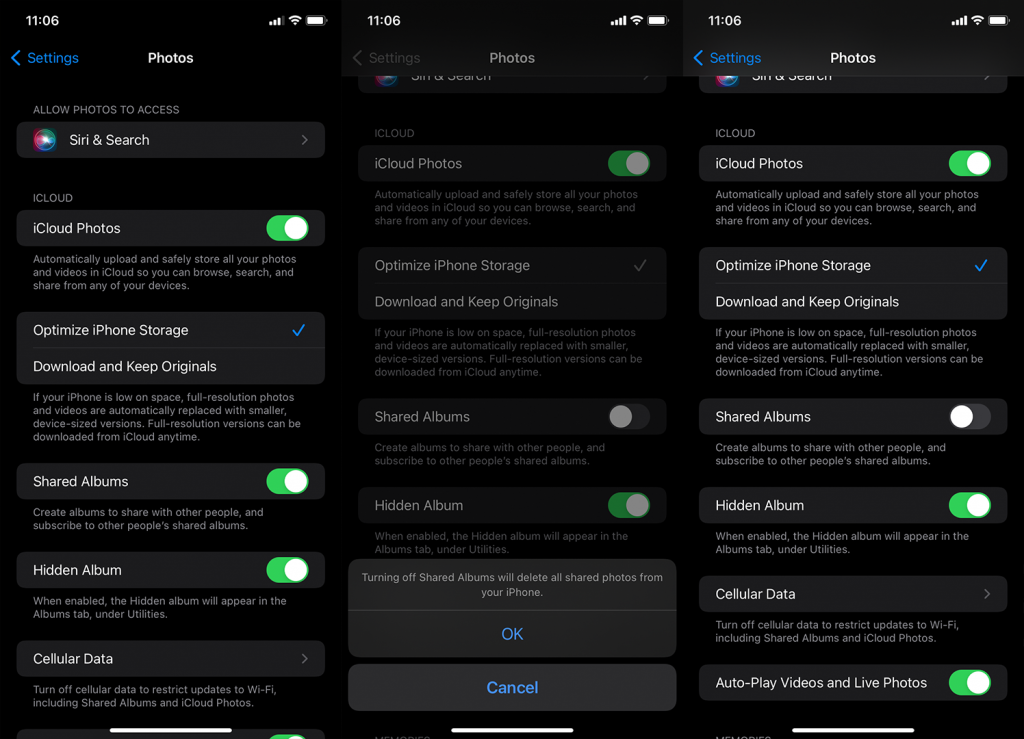
Sommige mensen raden aan om de synchronisatie van iCloud-foto's in Instellingen uit te schakelen en in te schakelen, maar we weten niet zeker of dit verband houdt met deze fout. Je kunt het altijd proberen.
Als u niet zeker weet hoe u mensen moet verwijderen en toevoegen aan uw gedeelde albums, opent u gewoon Foto's > Albums en opent u het gedeelde album. Als je dat hebt gedaan, tik je bovenaan op het pictogram Mensen en selecteer je de persoon die je wilt verwijderen. Tik op Abonnee verwijderen. Ga nu terug en tik onder hetzelfde menu op Mensen uitnodigen. Stuur de uitnodiging en zodra ze deze accepteren, zou het album na een paar minuten moeten verschijnen.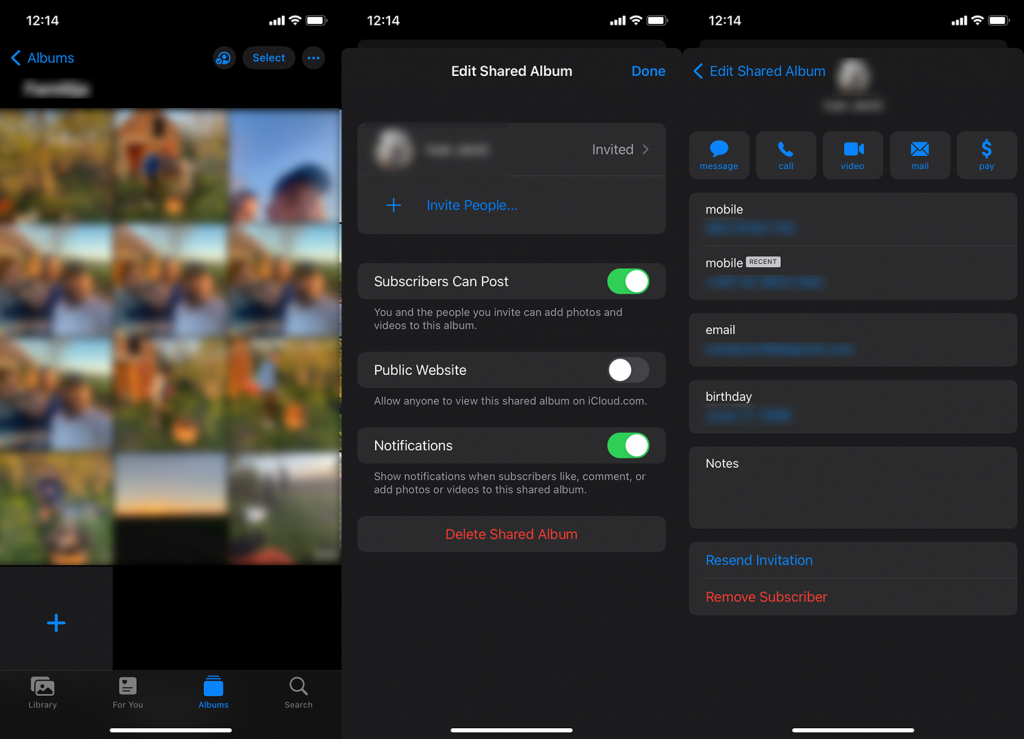
3. Controleer het netwerk
Nogmaals, het is van het grootste belang dat je bent verbonden met een stabiel netwerk, zodat het album op de achtergrond kan worden geladen. Als je vaak mobiele data gebruikt of alleen afhankelijk bent van mobiele data omdat je geen toegang hebt tot wifi , moet je ervoor zorgen dat Foto's mobiele data op de achtergrond kunnen gebruiken en alle wijzigingen kunnen synchroniseren.
Ga als volgt te werk om Foto's toe te staan mobiele gegevens op uw iPhone te gebruiken:
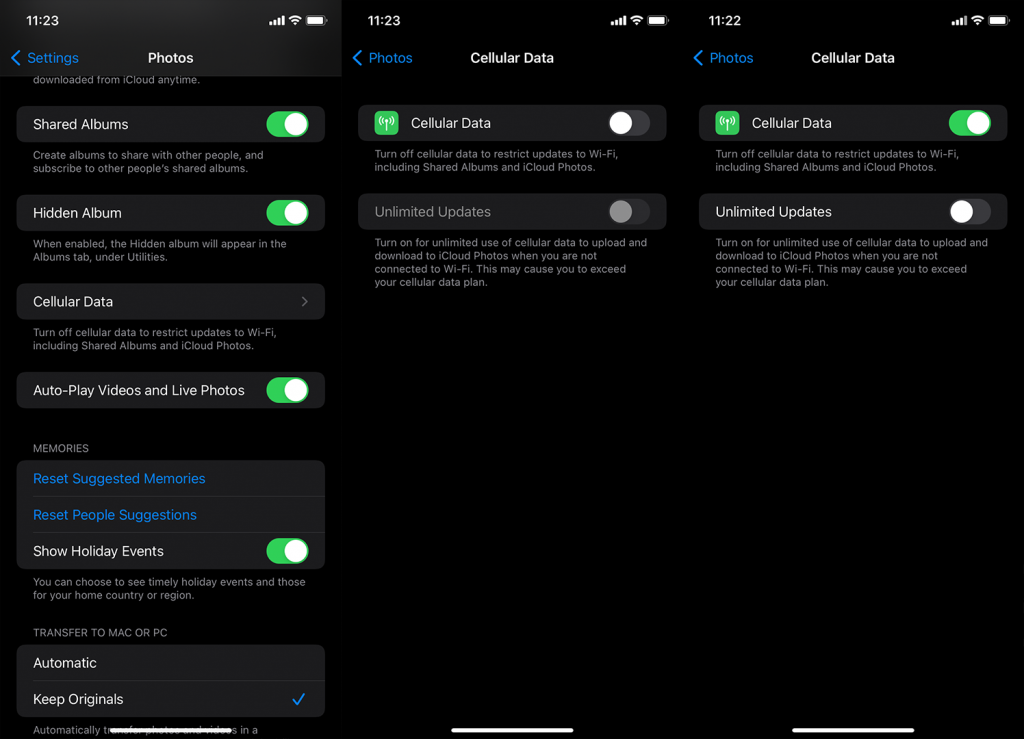
4. Update iOS
Sommige gebruikers raden aan om het apparaat terug te zetten naar de fabrieksinstellingen, maar we denken dat dit in dit geval niets zal oplossen. Het is een vervelende procedure en er is geen zekerheid dat het probleem zal worden opgelost. Wat u moet doen, is het probleem aan Apple melden en uw iPhone up-to-date houden. Op basis van rapporten hadden de meeste gebruikers dit probleem op iOS 15, maar na verloop van tijd (we zijn nu op iOS 15.4), werden de rapporten over gedeelde albums die niet op de iPhone werden weergegeven, naar beneden gebeld.
Navigeer daarom naar Instellingen > Algemeen > Software-update en installeer updates indien beschikbaar. Hopelijk heb je geen last meer van hetzelfde probleem nadat je de firmware hebt bijgewerkt.
En wat dat betreft kunnen we het een wrap noemen. Bedankt voor het lezen en vergeet niet uw mening te delen of alternatieve oplossingen te bieden die we over het hoofd hebben gezien. U kunt dat doen in de opmerkingen hieronder.
Hoewel de Energiebesparende modus helpt de batterij van de iPhone te sparen als deze bijna leeg is, kan dit worden gedaan door enkele algemene functies uit te schakelen. Dit kan het geval zijn als u de gedeelde albums niet op uw apparaat kunt zien.
Schakel de Low Power-modus dus uit en kijk of daarmee het probleem is opgelost. Hier leest u hoe u het moet doen:
Gedeelde albums is een iCloud-functie. Als uw iCloud niet goed werkt of synchroniseert, kan dit er ook voor zorgen dat het gedeelde album niet verschijnt of niet alle foto's weergeeft. Om dit probleem op te lossen, kunt u overwegen opnieuw in te loggen op uw iCloud-account.
Meld u eerst op de volgende manier af bij uw iCloud:
Zo logt u weer in bij uw iCloud:
Als Google Maps niet spreekt in Android en u geen aanwijzingen hoort, zorg er dan voor dat u de gegevens uit de app wist of de app opnieuw installeert.
Als Gmail voor Android geen e-mails verzendt, controleer dan de inloggegevens van de ontvanger en de serverconfiguratie, wis het cachegeheugen en de gegevens van de app of installeer Gmail opnieuw.
Als de Foto's-app te veel opslagruimte op je iPhone in beslag neemt, ook al heb je niet veel foto's en video's, bekijk dan onze tips en maak ruimte.
Om de incognitomodus op de iPhone uit te schakelen, opent u het pictogram Tabbladen en selecteert u Startpagina in het vervolgkeuzemenu of kiest u Tabbladen in Chrome.
Als uw mobiele netwerk niet beschikbaar is, controleer dan uw SIM- en systeeminstellingen, schakel de vliegtuigmodus uit of reset de netwerkinstellingen.
Als het Bluetooth-volume op uw iPhone te laag is, kunt u het verhogen door de optie Harde geluiden verminderen uit te schakelen. Lees hier hoe.
Als Spotify stopt met spelen wanneer het scherm is uitgeschakeld op Android, sta dan achtergrondactiviteit toe, schakel batterijoptimalisatie uit of installeer de app opnieuw.
Als je contacten stil wilt laten rinkelen op je Android, hoef je alleen de uitzonderingen voor Niet storen voor favoriete contacten aan te passen. Details in artikel.
Als uw Outlook-agenda niet synchroniseert met de iPhone, controleert u de agenda-instellingen, verwijdert u een account en voegt u deze opnieuw toe, of gebruikt u de Microsoft Outlook-app.
Er zijn twee manieren om een bepaald contact stil te laten rinkelen op de iPhone. U kunt NST aanpassen of Contacts Emergency Bypass gebruiken.








